Sử dụng các công cụ ![]() để vẽ kính mắt theo hình 52 (có thể thực hiện các thao tác sao chép và di chuyển hình hợp lí).
để vẽ kính mắt theo hình 52 (có thể thực hiện các thao tác sao chép và di chuyển hình hợp lí).

Những câu hỏi liên quan
Dùng công cụ và các công cụ đã học để vẽ con cánh cam theo các bước ở hình 50 (có thể thực hiện sao chép và di chuyển hình thích hợp – tệp Hinhelip2.bmp).
- Hướng dẫn:
• Mở tệp Hinhelip2.bmp.
• Sử dụng công cụ  để tạo hình elip
để tạo hình elip
• Nhấn giữ phím chuột và kéo thả phần đã chọn tới vị trí mới rồi thả nút chuột.
• Lặp lại các bước để tạo các hình
• Dùng công cụ  để vẽ các nét còn lại.
để vẽ các nét còn lại.
• Chọn công cụ Tô màu để tô màu các hình.
- Kết quả:

Đúng 0
Bình luận (0)
Trên máy tính em đang sử dụng có sẵn cây thư mục với cấu trúc như ở Hình 5. Em hãy thực hiện các yêu cầu sau:
a) Sử dụng các thao tác sao chép, di chuyển, đổi tên thư mục, tệp để có cây thư mục với cấu trúc như ở Hình 6
b) Xóa tệp Bai tham khao
c) Xóa thư mục Lop 4B
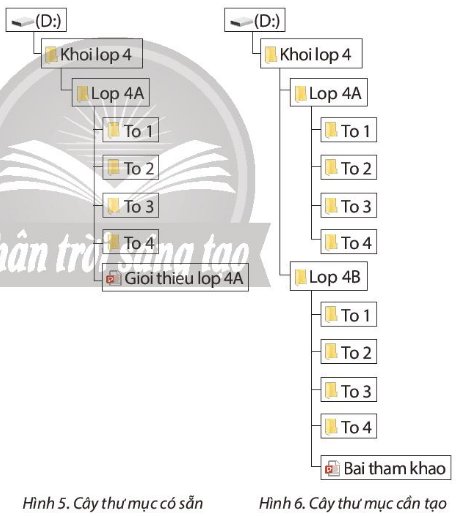
a.
- Tạo thư mục Lop 4B
Bước 1. Mở thư mục Học tap và giai tri--> chọn dải lệnh Home
Bước 2. Nhấn nút New folder 
Bước 3. Nhập tên: Lop 4B và nhấn enter
- Sao chép:
Bước 1: Mở thư mục Lop 4A
Bước 2: Chọn thư mục cần sao chép: To 1, To 2, To 3, To 4, tệp Gioi thieu lop 4A.
Bước 3: Chọn thẻ Home rồi nháy chuột vào nút lệnh copy
Bước 4: Mở thư mục Lop 4B
Bước 5: Nháy chuột vào nút lệnh paste và kết quả được hiện ra.
- Di chuyển
1. Mở thư mục Lop 4A
2. Chọn tệp Gioi thieu lop 4A
3. Chọn thẻ Home rồi nháy chuột vào nút lệnh Cut
4. Mở thư mục Lop 4B
5. Nháy chuột vào nút lệnh Paste và kết quả được hiện ra
- Đổi tên tệp
Bước 1. Mở thư mục Lop 4B
Bước 2. Chọn tệp Gioi thieu lop 4A và nháy nút Rename  trên dải lệnh Home
trên dải lệnh Home
Bước 3. Gõ tên mới: Bai tham khao rồi gõ phím enter
b. Xóa tệp
Bước 1. Mở thư mục Lop 4B
Bước 2. Chọn tệp Bai tham khao và nháy nút Delete  trên dải lệnh Home
trên dải lệnh Home
c. Xóa thư mục lớp 4B:
Bước 1. Mở thư mục Hoc tap va giai tri
Bước 2. Chọn thư mục Lop 4B và nháy nút Delete  trên dải lệnh Home
trên dải lệnh Home
Đúng 0
Bình luận (0)
Thực hành trên máy tính theo các yêu cầu sau:a) Tạo cây thư mục như ở Hình 1b) Thực hiện sao chép. di chuyển thư mục để có cây thư mục như ở Hình 2c) Thực hiện đổi tên thư mục Học tập và giải trí thành tên trường của em.d) Thực hiện các thao tác với tệp như sau:- Sao chéo một tệp trên máy tính (theo yêu cầu của thầy, cô giáo) vào thư mục Tin học trong thư mục Lơp 4A- Di chuyển tệp này sang thư mục Luu tru- Đổi tên tệp theo yêu cầu của thầy, cô giáo
Đọc tiếp
Thực hành trên máy tính theo các yêu cầu sau:
a) Tạo cây thư mục như ở Hình 1
b) Thực hiện sao chép. di chuyển thư mục để có cây thư mục như ở Hình 2
c) Thực hiện đổi tên thư mục Học tập và giải trí thành tên trường của em.
d) Thực hiện các thao tác với tệp như sau:
- Sao chéo một tệp trên máy tính (theo yêu cầu của thầy, cô giáo) vào thư mục Tin học trong thư mục Lơp 4A
- Di chuyển tệp này sang thư mục Luu tru
- Đổi tên tệp theo yêu cầu của thầy, cô giáo

Em thực hành trên máy và tham khảo cách làm sau:
a. Tạo cây thư mục như ở Hình 1
- Tạo thư mục Lop 4A:
Bước 1. Mở thư mục Học tap và giai tri--> chọn dải lệnh Home
Bước 2. Nhấn nút New folder
Bước 3. Nhập tên: Lop 4A và nhấn enter
- Em làm tương tự để tạo thư mục Luu tru
- Em mở thư mục Lop 4A và thực hiện các bước tương tự để tạo các thư mục Tieng Viet, Tin hoc, Toan, Truyen.
b. Thực hiện sao chép, di chuyển thư mục để có cây thư mục như ở Hình 2

Quan sát hình 2 em thấy, cần sao chép thư mực Tieng Viet, Tin hoc, Toan từ thư mục Lơp 4A sang thư mục Luu tru và di chuyển thư mục Truyen từ thư mục Lop 4A sang thư mục Luu tru.
- Cách sao chép các thư mục
Bước 1: Mở thư mục Lơp 4A thư mục nguồn
Bước 2: Chọn thư mục cần sao chép: nhấn giữ phím Ctrl và nháy chuột vào các thư mục Tieng Viet, Tin hoc và Toan.
Bước 3: Chọn thẻ Home rồi nháy chuột vào nút lệnh copy
Bước 4: Mở thư mục Luu tru
Bước 5: Nháy chuột vào nút lệnh paste và kết quả được hiện ra.
- Cách di chuyển thư mục Truyen từ thư mục Lop 4A sang thư mục Luu tru
Bước 1. Mở thư mục Lop 4A
Bước 2. Chọn thư mục cần di chuyển là thư mục Truyen
Bước 3. Chọn thẻ Home rồi nháy chuột vào nút lệnh Cut
Bước 4. Mở thư mục Luu tru
Bước 5. Nháy chuột vào nút lệnh Paste
c. Sau đó Thực hiện đổi tên thư mục Hoc tap va giai tri thành tên trường của em
Bước 1. Mở thư mục ổ D:
Bước 2. Chọn thư mục Hoc tap và giai tri
Bước 3. Chọn thẻ Home
Bước 4. Chọn nút lệnh Rename
Bước 5. Gõ tên trường em rồi gõ phím enter
d. Em thực hiện thao tác tương tự với thư để làm các việc sau:
- Sao chéo một tệp trên máy tính (theo yêu cầu của thầy, cô giáo) vào thư mục Tin học trong thư mục Lơp 4A
- Di chuyển tệp này sang thư mục Luu tru
- Đổi tên tệp theo yêu cầu của thầy, cô giáo
Đúng 0
Bình luận (0)
Câu 4: Để vẽ được Đèn giao thông như hình dưới em sử dụng ít nhất các công cụ nào trong những công cụ dưới đây? *1. Công cụ sao chép chi tiết tranh vẽ2. Công cụ di chuyển chi tiết tranh vẽ3. Công cụ vẽ hình chữ nhật, hình tròn4. Công cụ vẽ đường thằng5. Công cụ bút chì6. Công cụ tô màuCâu 5:Trong thẻ View, cho biết việc đánh dấu tích như hình bên dưới để làm gì bằng cách điền các chữ cái vào các vị trí trong hình cho phù hợp? * Vị trí 1 V...
Đọc tiếp
Câu 4: Để vẽ được Đèn giao thông như hình dưới em sử dụng ít nhất các công cụ nào trong những công cụ dưới đây? *
1. Công cụ sao chép chi tiết tranh vẽ
2. Công cụ di chuyển chi tiết tranh vẽ
3. Công cụ vẽ hình chữ nhật, hình tròn
4. Công cụ vẽ đường thằng
5. Công cụ bút chì
6. Công cụ tô màu
Câu 5:Trong thẻ View, cho biết việc đánh dấu tích như hình bên dưới để làm gì bằng cách điền các chữ cái vào các vị trí trong hình cho phù hợp? *
Vị trí 1 Vị trí 2 Vị trí 3
Hiện thông tin của bức tranh. ❏ ❏ ❏
Hiện đường lưới trên trang vẽ. ❏ ❏ ❏
Hiện thước đo trên trang vẽ. ❏ ❏ ❏
Câu 6: Em tô màu cho hình thứ nhất rồi thực hiện sao chép màu đã tô cho hình thứ nhất để tô màu cho hình thứ hai theo các bước sau đây: *
A. A - B - C
B. B - C - A
C. C - A - B
D. C- B - A
Để tìm kiếm thông tin trên trang wed google.com.vn,em gõ từ khóa vào ô tìm kiếm rồi nhấn phím Enter
Đúng 1
Bình luận (0)
Xem thêm câu trả lời
nêu các bước thực hiện thao tác sao chép công thức và di chuyển nội dung các ô có công thức
Bước1 : Di chuyển chuột vào nơi mình cần sao chép và nhấn vào nó
Bước2 : Vào giải lệnh HOME và nhấn vào CUT
Bước3 : Di chuyên đến chố mình muốn sao chép vào và nhấn vào
Bước4 : Nhấn chuột phải và nhấn vào " Paste Options "
Đúng 0
Bình luận (0)
Bước 1:Chọn ô có dữ liệu em muốn sao chép
Bước 2 : Chọn lệnh Copy trong nhóm Clipboard trên dải lệnh Home
Bước 3 : Chọn ô muốn đưa thông tin
Bước 4 : Chọn lệnh paste trong nhóm Clipboard
Đúng 0
Bình luận (0)
so sánh công cụ sao chép và di chuyển trong soạn thảo văn bản về mục đích và thao tác thực hiện
- Giống nhau: Đều đưa con trỏ đến nơi cần thực hiện thao tác và bấm nút lệnh Paste.
- Khác nhau:
+ Sao chép là chọn phần văn bản muốn sao chép sau đó bấm nút lệnh Copy và là tạo ra thêm 1 hoặc nhiều phần văn bản như vậy.
+ Di chuyển là chọn phần văn bản muốn di chuyển sau đó bấm nút lệnh Cut và là đi chuyển phần văn bản đó đi chỗ khác và phần văn bản cũ ko còn tại vị trí cũ nữa..
Bạn nhớ cho mình 1 like nhé !
Đúng 1
Bình luận (0)
Thực hành soạn thảo văn bản theo các yêu cầu sau:a) Kích hoạt phần mềm Wordb) Soạn thảo văn bản có nội dung như ở Hình 9c) Thực hiện sao chép, gõ thêm để có văn bản như Hình 10, di chuyển phần văn bản để có được văn bản như ở Hình 11d) Thực hiện thao tác xóa phần văn bản hai dòng cuối của bài ca daoe) Lưu văn bản vào cùng thư mục chưa tệp 5 điều Bác Hồ dạy và thoát khỏi phần mềm Word.
Đọc tiếp
Thực hành soạn thảo văn bản theo các yêu cầu sau:
a) Kích hoạt phần mềm Word
b) Soạn thảo văn bản có nội dung như ở Hình 9
c) Thực hiện sao chép, gõ thêm để có văn bản như Hình 10, di chuyển phần văn bản để có được văn bản như ở Hình 11
d) Thực hiện thao tác xóa phần văn bản hai dòng cuối của bài ca dao
e) Lưu văn bản vào cùng thư mục chưa tệp 5 điều Bác Hồ dạy và thoát khỏi phần mềm Word.

B1. Kích hoạt phần mền Word
B2. Soạn thảo văn bản có nội dung như ở Hình 9
B3. Thực hành sao chép, gõ thêm để có văn bản như Hình 10, di chuyển phần văn bản để có được văn bản như ở Hình 11
B4. Thực hiện thao tác xóa phần văn bản hai dòng cuối của bài ca dao
B5. Lưu văn bản vào cùng thư mục chưa tệp 5 điều Bác Hồ dạy và thoát khỏi phần mền Word.
Đúng 0
Bình luận (0)
Sao chép và di chuyển dữ liệu khác nhau ở chỗ nào? Các nút lệnh để thực hiện 2 thao tác trên nằm ở đâu?
- Khác nhau:
+ Sao chép là chọn phần văn bản muốn sao chép sau đó bấm nút lệnh Copy.
+ Di chuyển là chọn phần văn bản muốn di chuyển sau đó bấm nút lệnh Cut.
Đúng 1
Bình luận (0)
Sắp xếp các thao tác dưới đây theo thứ tự đúng để thực hiện xoay ảnh.a) Chọn công cụ Move Selected Pixels .b) Di chuyển con trỏ chuột vào bức ảnh và nháy chuột.c) Di chuyển con trỏ chuột ra ngoài vùng được chọn để con trỏ chuột chuyển thành dạng .d) Thực hiện kéo thả chuột để xoay vùng ảnh được chọn theo chiều quay của kim đồng hồ hoặc ngược lại.e) Chọn tâm quay.G. Gõ tổ hợp phím Ctrl + D để hoàn tất.
Đọc tiếp
Sắp xếp các thao tác dưới đây theo thứ tự đúng để thực hiện xoay ảnh.
a) Chọn công cụ Move Selected Pixels  .
.
b) Di chuyển con trỏ chuột vào bức ảnh và nháy chuột.
c) Di chuyển con trỏ chuột ra ngoài vùng được chọn để con trỏ chuột chuyển thành dạng  .
.
d) Thực hiện kéo thả chuột để xoay vùng ảnh được chọn theo chiều quay của kim đồng hồ hoặc ngược lại.
e) Chọn tâm quay.G. Gõ tổ hợp phím Ctrl + D để hoàn tất.
a → b → e → c → d → g
Đúng 0
Bình luận (0)









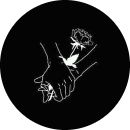









![♥╣[-_-]╠♥Minh Nèk(◍•ᴗ•◍)...](https://hoc24.vn/images/avt/avt16127090_256by256.jpg)